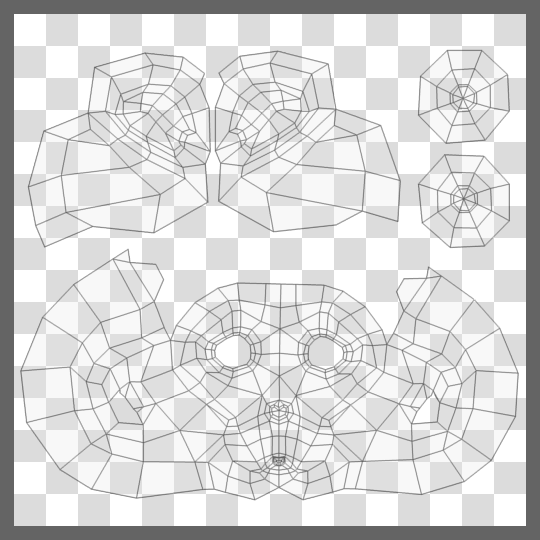UV布局图¶
参考
| 类别: | 导入-导出 |
|---|---|
| 菜单: |
用法¶
您可以使用您喜欢的图像绘制程序来创建纹理,使用导出的UV布局进行绘制并保存更改。然后返回Blender,在编辑模式下将其加载为所需网格(和活动)的UV贴图,使用 ,将其作为UV图像加载。
作为您与艺术家交流的方式,Blender有一个叫做 UV布局图 () 的工具,可以保存你所选物体为 Targa (.tga), EPS , 或 SVG 格式图片。
该图像将是定义UV映射区域的图像区域内的UV边线。 边界外的边即使已选中,也不会显示在已保存的图形中。 在绘制纹理时,艺术家将在绘画程序中将其用作透明图层作为参考。 下面的示例显示了Blender背景中的UV布局图,以及在Gimp作为绘制纹理参考的UV布局图。 请注意,targa 格式支持Alpha通道,因此您可以绘制网格的透明区域。 要将图像用作纹理,请参阅以下页面 图像纹理。
属性¶
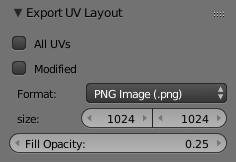
导出选项。
- 所有UV
- 如果禁用,则仅列出所选的UV面。
- 修改
- 从修改后的网格中导出UV。
- 格式
- 选择文件保存的类型 (
.png,.eps,.svg)。 - 尺寸
- 按像素选择图像大小。图像是正方形的。
- 填充不透明度
- 设置填充的不透明度。